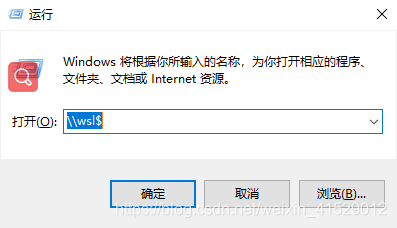目录
- 前言
- 1、安装插件open in browser的步骤
- 2、总结
前言
一般我们安装VSCode需要安装很多插件,在VSCode中默认编写的HTML页面是不能运行的。
新手在使用VSCode会遇到类似这种问题:鼠标右键后并没有找到 "Open in default brower" 。
这时我们需要安装一个插件open in browser:
1、安装插件open in browser的步骤
1、打开vscode软件→点击左侧第五个图标→搜索open in brower→下载,如下图所示
2、在html页面右键单击,选择Open in default browse即可,如下图所示
2、总结
1,打开VSCode软件,编写一个HTML页面
2,点击左侧的第五个图标
3,搜索open in browser,点击进入
4,点击install(安装)按钮
5,在html页面右键单击,选择open in default browse
6,也可以选择open in other browse,自己选择浏览器即可
到此这篇关于VsCode运行html界面的文章就介绍到这了,更多相关VsCode运行html界面内容请搜索悠久资源网以前的文章或继续浏览下面的相关文章希望大家以后多多支持悠久资源网!
您可能感兴趣的文章:
- 使用vscode搭建javaweb项目的详细步骤
- 超详细VScode调试教程tasks.json和launch.json的设置
- VSCode 搭建 x264 源码调试环境的详细步骤
- VScode更新后安装vetur仍无法格式化vue文件的解决
- VScode 隐藏大量无用的文件比如在看Linux kernel或boot时候
- vscode扩展代码定位实现步骤详解